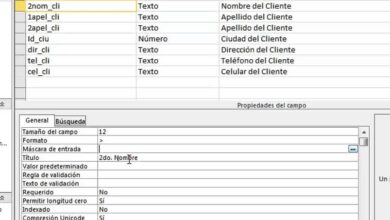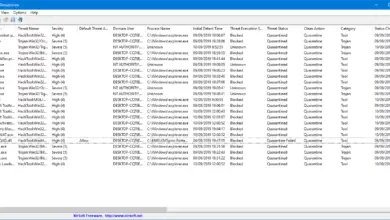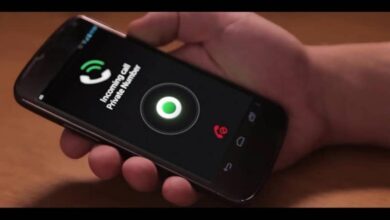Äänen tai äänen poistaminen PowerPoint-esityksestä
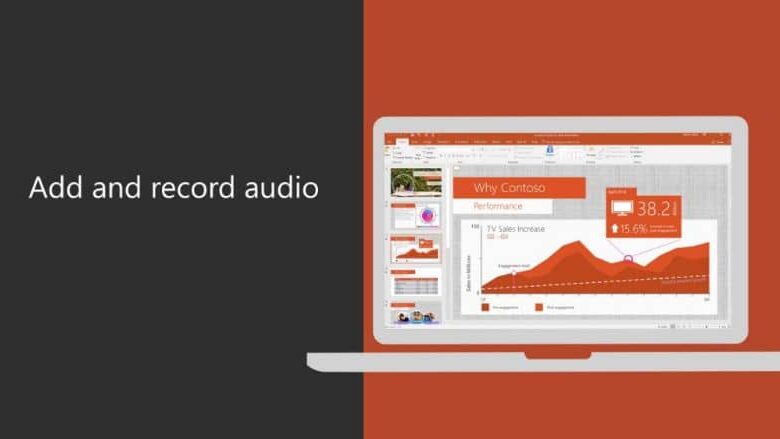
PowerPoint on ohjelma, jolla voit markkinoida mallejasi, tuotteitasi, tietosi ja palveluitasi. Itse se on ohjelma, jonka avulla voit tehdä mitä tahansa työtä, jonka haluat näyttää maailmalle tehokkaalla, miellyttävällä ja tyylikkäällä tavalla. Voit työskennellä myös järjestäytyneellä tavalla, koska tiedot voidaan lisätä osiot dioja .
Ohjelman avulla voit helposti luoda asiakirjoja, joita voidaan myöhemmin tarkastella projektorin avulla. On huomattava, että nämä asiakirjat ovat tiedossa esitysten kautta.
Lisäksi voit helposti lisätä ääntä koko esitykseen tai tietylle dialle. Joissakin tapauksissa olet ehkä saanut sähköpostitse äänen sisältävän esityksen, joka voi mennä riippuen siitä, mitä näytetään, mutta joka ei ole sinulle miellyttävä. Tästä syystä on tärkeää ymmärtää, miten voit poistaa tämän äänen, vaiheet tämän saavuttamiseksi selitetään alla.
Poista ääni helposti PowerPoint-esityksestä
On tärkeää huomata, että PowerPoint-esitykset voi helposti olla ääntä, koska heillä on mahdollisuus lisätä ääntä tai tallentaa ääntä. Samoin tämän vaiheen suorittaminen on yksinkertainen prosessi, mutta tässä tapauksessa haluat poistaa esityksen sisältävän äänen, joka muokkausmuodon vuoksi tai vahingossa lisättiin.
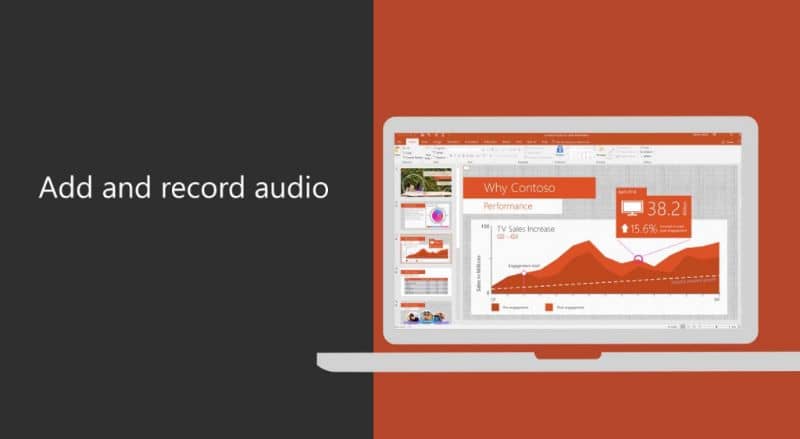
Näin ääni voidaan helposti huomata, koska kaiutinkuvake tulee näkyviin dian kummallekin puolelle sijoitat sen. Korostaen, että se voidaan siirtää käyttäjän haluamalle puolelle.
Kun olet löytänyt kaiuttimen, se voidaan valita ja yksinkertaisella vaiheella se voidaan poistaa yksinkertaisesti napsauttamalla painiketta. "Poista" kuvake poistetaan. Joten kun kuvake poistetaan, sen sisältämä ääni poistetaan.
Kuten näette, on kyky poista ääni on erittäin hyödyllinen ja erittäin helppo tehdä. Joten aina, kun törmäät PowerPoint-työhön, jossa on ääntä, eikä sitä usko, että sitä pitäisi toistaa, voit helposti poistaa sen.
Muita ääniominaisuuksia PowerPointissa
Lisäksi on huomattava, että PowerPointissa se on mahdollista leikkaa äänileike , niin että sinulla on vain haluamasi osa ja joka on sopusoinnussa luodun dian kanssa.

Tätä varten sinun on lisättävä ääni, sinun on napsautettava "Äänikuvake", joka on löytyy ylävalikosta, kun se avautuu, valitse "äänitiedosto" . Kun tietokoneen asetukset näkyvät, ensisijainen ääni voidaan valita.
Sitten sinun on odotettava, että se latautuu, koska se voi viedä jonkin aikaa. Kun lisäät ääntä, saatat huomata kaiutinkuvakkeen diassa. Tämä tarkoittaa, että ääni on jo paikallaan, joten kun ääni löytyy, toisto-välilehti näkyy ylävalikossa.
Löydät vaihtoehdoista "Mykistä ääni" Kun napsautat sitä, kappale alkaa latautua, jolloin kaksi riviä voidaan näyttää. Vihreä viiva, jolla voit ilmoittaa kappaleen tai äänen alkamispaikan, ja punainen viiva, jolla voit määrittää, mihin ääni päättyy.
Kun olet asettanut ne haluamaasi kappaleeseen tai ääniruutuun, voit napsauttaa "Hyväksy". Siten ääni pysyy vain sitä kiinnostavassa osassa. Äänityökalujen pitäminen PowerPointissa on erittäin hyödyllistä, koska ne voivat lisätä äänen, joka vastaa näytettyä esitystä.
On tärkeää huomata, että jos haluta , voit tallentaa ääntä , joten mitä näytetään, selitetään paremmin, jos et halua tai tarvitse esitystä. Viime kädessä PowerPoint-ohjelmalla on erilaisia työkalut, kuten piirtäminen joten voit lisää tai poista mitä haluat.
Lopuksi toivomme, että tämä artikkeli on auttanut sinua. Haluaisimme kuitenkin kuulla sinusta. Voisitko poista ääni PowerPoint - esityksestä noudattamalla näitä vaiheita? Tiedätkö toisen menetelmän tämän toiminnon suorittamiseksi? Jätä meille vastauksesi kommentteihin.